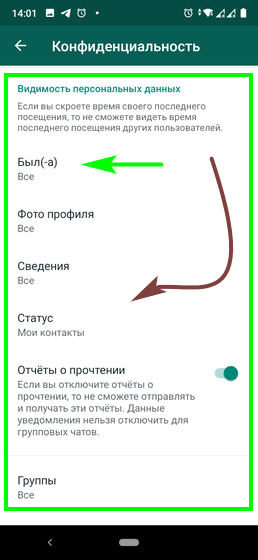Как определить наличие блокировки
Приняв решение прекратить общение с конкретным пользователем, абонент Вотсап помечает контакт, как нежелательный. Лицу из такого списка будет запрещён доступ к просмотру статуса посещений абонента или информации в профиле. Не всегда отсутствие доступа означает персональную блокировку. Возможно, абонент запретил просмотр личных данных для списка контактов в целом, даже если не настроен прекращать общение с конкретным человеком.
Позвонить
Чтобы проверить наличие или отсутствие блокировки, проще всего связаться с собеседником по аудио или видеосвязи. Для этого внутри чата нужно нажать на изображение видеокамеры или телефонной трубки вверху экрана. Отсутствие ответа после нескольких попыток дозвониться свидетельствует о нежелании абонента поддерживать общение.
Протестировать доставку сообщений
Сообщение, отправленное в чате, маркируется значком, позволяющим узнать текущий статус месседжа. Справа от времени отправки послания присутствует один из следующих символов:
- Значок в виде часов означает, что сообщение ожидает отправки. Обычно это означает отсутствие подключения к сети на мобильном устройстве отправителя.
- После отправки сообщения в конце текста появляется серая «птичка», говорящая, что послание отправлено.
- Удвоенная «галочка» серого цвета свидетельствует о доставке месседжа на устройство адресата.
- Когда значок сменит цвет на синий, можно быть уверенным, что адресат прочитал текст.
Отсутствие изменения цвета в течение длительного промежутка времени может иметь одно из следующих объяснений:
- Собеседник читает содержание писем, не заходя в Вотсап. Такую возможность даёт настройка всплывающих уведомлений.
- Адресат не в состоянии вести диалог. Это решение может касаться всех собеседников или отдельных лиц.
- Получатель послания установил запрет на отсылку отчёта о прочтении сообщения.
- Отправитель письма занесён в «чёрный список» адресата. В этом случае сообщения от контакта не доставляются. Символ двойной «птички» также не появится. Аналогичная ситуация складывается, когда у пользователя отключен интернет или поломан смартфон.
Проверить статус посещений
При диалоге с абонентом Вотсап вверху экрана рядом с именем контакта размещается информация о последнем использовании приложения. Лица из списка нежелательных контактов, видят сведения без указания конкретного часа («Был недавно»). Некоторые пользователи из соображений приватности скрывают информацию от всех контактов.
Проверить, носит ли запрет на просмотр личной информации абонента всеобщий характер, можно с помощью другого пользователя Вотсап. Установленный факт возможности доступа к сведениям для прочих собеседников является доказательством персональной блокировки.
Проверить фото профиля
Лицам из «чёрного списка» недоступен просмотр фотографии в аккаунте пользователя. Если изображение раньше было видно, а затем сменилось на безликий кружок, есть основания считать, что абонент решил прервать отношения.
Создать группу
Для проверки предположения о блокировке можно создать новую группу и попробовать включить туда собеседника. Порядок действий:
- открыть мессенджер;
- перейти к меню;
- нажать на строчку «Новая группа»;
- внести лиц из списка контактов;
- подтвердить выбор.
Добавить в группу абонента, не пожелавшего продолжать общение, будет невозможно. В этом случае программа уведомит об отсутствии разрешения на добавление. Это будет служить подтверждением подозрений, что контакт блокирован.
Увидит ли контакт, если его заблокировать в WhatsApp
Поскольку WhatsApp не предупреждает заблокированного пользователя об изменении его статуса, догадаться об этом он сможет по косвенным, но явно выраженным признакам:
- Исчезнет фото заблокировавшего профиля, а вместо него появится изображение WhatsApp, установленное по умолчанию. При этом фото блокируемого пользователя будет доступно для просмотра тому, кто его «закрыл», как и все последующие обновления профиля.
- Область статуса, отказавшегося от общения оппонента будет пустой. То есть, увидеть, когда человек был в чате и онлайн ли он сейчас, будет невозможно.
- Перестанут появляться синие галочки на отправленных в конкретный чат сообщениях. Возле всех смс будет стоять одинокая серая «птичка», что означает – сообщение отправлено, но не доставлено и не прочитано.
- Звонки будут «уходить в пустоту». Набирая номер заблокировавшего его пользователя, человек будет слышать сигнал, но трубку никто не возьмет. Мессенджер не уведомит о звонке оппонента.
Делать вывод о том, заблокировал вас человек или просто игнорит ваше общение, можно только при наличии всех перечисленных признаков. Если присутствует только один из вышеописанных факторов, а пользователь не выходит на связь, то возможно речь идет о техническом сбое в работе приложения или временной недоступности оппонента. Но если на лицо все признаки – вы заблокированы.
Как происходит блокировка пользователя в Ватсапе
На телефоне с Android блокировка пользователя выполняется по следующей схеме:
- Кликаем три точки в правом верхнем углу и переходим в «Настройки» WhatsApp.
- Далее через вкладку «Аккаунт» переходим в раздел «Конфиденциальность».
- Находим «Заблокированные контакты» и нажимаем.
- Откроется список всех заблокированных, а в верхнем правом углу появится значок «Добавить».
- Кликаем на него и выбираем контакт, который хотим заблокировать.
На iPhone процесс блокировки будет практически таким же:
- заходим в «Настройки» мессенджера;
- переходим в «Аккаунт» и далее в раздел «Конфиденциальность»;
- находим вкладку «Заблокировано» и нажимаем на нее;
- выбираем опцию «Добавить новый» и необходимый контакт из списка.
Заблокировать можно и неизвестных пользователей, не внесенных в телефонную книгу. Здесь процедура будет еще проще:
- открываем диалоговое окно с неизвестным оппонентом;
- в контекстном меню выбираем опцию «Заблокировать» или «В спам и заблокировать». Во втором случае, кроме блокировки, на пользователя будет еще отправлена и автоматическая жалоба администрации сайта.
С этого момента вы перестанете получать сообщения и звонки с заблокированных контактов.
Что будет видеть заблокированный собеседник и приходит ли уведомление
После активации данной опции заблокированный пользователь сможет увидеть контактные данные ставшего недоступным человека и старое диалоговое окно, в котором останутся смс, фото и видеофайлы, отправленные до блокировки. Кроме того, он сможет просматривать информацию о совершенных ранее звонках.
Сможет ли он писать и звонить на телефон?
Поскольку диалоговое окно заблокированного чата остается доступным, то писать сообщения в нем можно. Но только «в никуда». Все смс сохраняются на телефоне заблокированного пользователя, никуда не отправляются и не доставляются. Более того, даже если аккаунт разблокируют, эти сообщения отправлены не будут и адресат их не увидит.
Со звонками то же самое. Звонить можно, но, только чтоб услышать сигнал вызова. О попытках дозвониться заблокировавший вас оппонент просто не узнает. WhatsApp его об этом не известит.
Можно ли внести в черный список, но оставить в телефоне?
Блокировка контакта не означает его удаления из адресной книги вашего смартфона. Он остается в списке контактов, точно так, как и ваш номер в телефонной книге заблокированного пользователя.
Чтобы «вычеркнуть из списков» неугодного оппонента придется удалять его именно из адресной книги.
Как узнать, что тебя заблокировали
Узнать, что тебя заблокировал в Ватсапе другой пользователь, не так-то просто – ведь никаких уведомлений об этом не приходит. Повод для подозрения – длительное отсутствие звонков и сообщений от человека, но само по себе это не говорит о внесении в черный список.
О том, что тот или иной пользователь не желает общаться с вами и применил блокировку, может свидетельствовать ряд признаков, но каждый из них в отдельности может быть обусловлен другими причинами и не является абсолютным доказательством блокировки. Если подобное подозрение возникло, стоит проверить все признаки.
Просмотр последнего статуса
Первое, что следует предпринять, заподозрив блокировку – это просмотреть статус посещений. Данная функция позволяет определить, когда пользователь из вашего списка контактов появлялся с сети последний раз.
Отсутствие статуса посещений не всегда свидетельствует о блокировке. Возможно, человек предпочитает скрывать время посещения, в настройках мессенджера есть такая функция. Обнаружив, что статус собеседника не отображается, можно обратиться к общему знакомому и спросить, виден ли у него статус этого контакта. Впрочем, если и у него не виден, это мало о чем говорит – ведь человек мог заблокировать вас обоих, поэтому стоит перейти к проверке других признаков.
Проверка фото профиля
С помощью фотографии тоже можно понять, что тебя поставили в черный список в WhatsApp. Увидеть ее несложно, в списке чатов фотографии-аватарки отображается слева, а в списке контактов фото можно просмотреть так:
- нажать значок написания нового сообщения (зеленый круг в левом нижнем углу);
- нажать вверху значок в виде лупы (поиск);
- ввести в строку имя нужного собеседника – так, как оно указано в списке.
Здесь можно поступить так же, как с предыдущим признаком – спросить общего друга, но фотография может исчезать по разным причинам: возникли технические неполадки, пользователь по каким-то причинам решил ее скрыть. Есть и такие люди, которые предпочитают вообще не загружать фотографию, с ними этот способ проверки блокировки бесполезен.

Блокировка в WhatsApp
Проверка доставки сообщений
Проверить, не заблокированы ли вы, можно с помощью сообщения. Напишите собеседнику, которого вы подозреваете в таких действиях в отношении вас, и проследите за статусом сообщения. Он отображается в виде галочки внизу слева от текста:
- одна серая галочка – сообщение отправлено;
- две серые галочки – доставлено;
- две синие – прочитано адресатом.
За отправкой не всегда следует немедленная доставка. Она может задерживаться, если устройство находится там, где сеть не действует, если возникли проблемы с Интернет-соединением. Кроме того, человек мог включить экономный режим – прием сообщений при этом тоже ограничивается. Но, как правило, все эти проблемы решаются в течение нескольких часов, максимум – за сутки.
Проверка дозвона
Проверить блокировку можно с помощью аудиосвязи. Для этого нужно нажать значок в виде телефонной трубки и ждать ответа. Если его не последует, это может быть косвенным признаком блокировки. Конечно, может быть и так, что человек в данный момент не может ответить – он занят, находится в неподходящей обстановке или у него нет при себе смартфона, но если раз за разом при попытке дозвониться вы слышите только гудки, это уже повод для подозрений.
Создание тестовой группы
Еще один верный способ узнать, что тебя заблокировал в Ватсаппе другой пользователь – создать группу, чтобы пригласить туда этого человека:
- нажать знак в виде трех вертикально расположенных точек;
- в открывшемся меню выбрать пункт «Новая группа»;
- выбрать в списке абонентов несколько контактов, включая того человека, который подозревается в блокировке;
- подтвердить действие, нажав знак в виде зеленого круга со стрелкой.
Этот признак можно считать наиболее достоверным: если отсутствие статуса посещений или фотографии может объясняться и другими причинами, то невозможность добавить абонента в создаваемую вами группу может быть связана только с блокировкой.
Как узнать, что человек удалил «Ватсап»
Понять, что человек удалил Whatsapp со своего телефона помогают такие действия:
Если контакт удалил Ватсап, то написать ему будет невозможно.
- Оценка активности друга. Если пользователь долго отсутствует в сети, возможно, он поменял номер телефона или удалил приложение.
- Оценка процесса доставки сообщений. Увидеть, что комментарий был отправлен и прочитан можно только при отсутствии запрета на эти действия в приложении собеседника. Если присутствует только этот признак, возможно, человек игнорирует послания.
- Пробный звонок. Это наиболее точный способ проверки. Если звонки не доходят или система препятствует набору номера — «Ватсап» друга удален.
- Проверка доступности информации. Пользователи, не установившие приложение, не входят в перечень контактов в «Ватсапе». Проверить это можно, создав новую беседу. Для этого в верхней части страницы чата нажимают на значок «+». Откроется перечень номеров, в котором ищут нужного человека. Если искомый друг отсутствует, приложение на его смартфоне удалено.
Как узнать, что тебя заблокировали в WhatsApp на Андроид
Мессенджер не будет показывать пользователям, что их заблокировали. Но при этом все же можно определить, что вы оказались в черном списке. Существуют косвенные признаки, на которые стоит ориентироваться. Вкратце пройдемся по ним, чтобы разобраться, как узнать, что тебя заблокировали в WhatsApp:
- Отправленные сообщения не доходят.
- Невозможно дозвониться для человека.
- Отсутствие информация в профиле приложения.
- Не получается пригласить человека в группу.
А теперь о каждом пункте чуть более подробно.
Отправка и получение сообщений
Зачастую это самый простой способ понять, что вы оказались в черном списке. В такой ситуации все еще можно отправлять сообщения пользователю, но они не будут до него доходить. Понять это можно по иконке со статусом. В случае, если возле сообщения стоит только одна галочка серого цвета, то оно не доставлено адресату. Выглядит это следующим образом: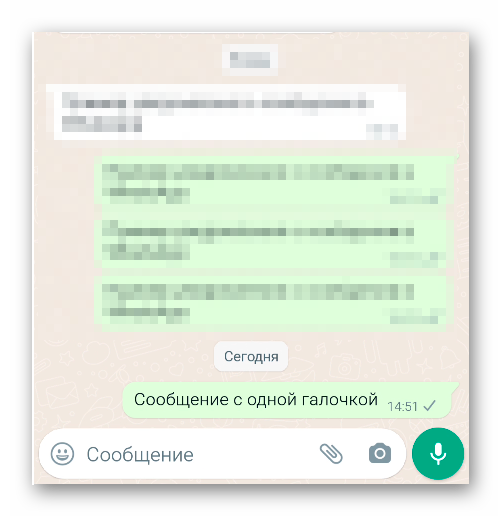
Из этого правила также есть исключение: человек может просто долго не заходить в мессенджер или у него отключен интернет – тогда сообщения тоже не будут доходить. Чтобы точно понять, что вы оказались в черном списке, должно совпасть сразу же несколько факторов. Рассмотрим следующий.
Не проходя звонки
Если не получается дозвониться пользователю, то возможно, что он добавил вас в черный список. Давайте это проверим:
- Откройте переписку с человеком.
- Тапните на иконку телефонной трубки.
- Прослушайте звуковой сигнал.
Если гудки короткие, их совсем нет или не устанавливается соединение, следовательно, то велик шанс того, что вас заблокировали. Но стоит учесть, что этот способ нельзя назвать точным, поскольку такая ситуация может возникнуть и в результате плохого интернет-соединения.
Проверка профиля пользователя
Еще один вариант проверить блокировку – посмотреть, доступны данные о том, когда пользователь в последний раз был в сети или нет. Зачастую информация отображается под фото аватара в чате.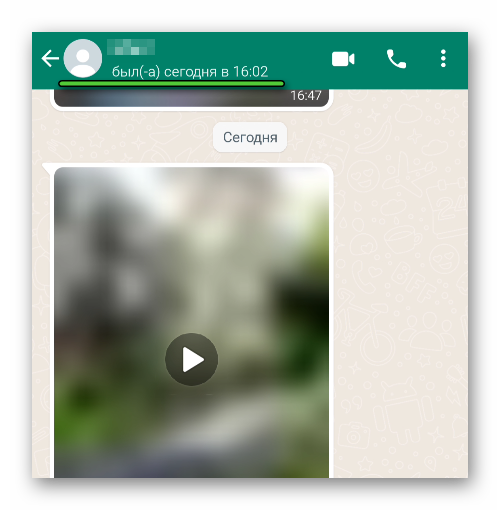
Но при этом не всегда отсутствие статуса – признак попадания в черный список. Происходить это может из-за:
- активации функции конфиденциальности;
- скрыто отображение сетевого статуса у одного их собеседников: в этом случае никто из них не сможет просматривать информацию друг друга.
Поэтому нужно проверить свои настройки, а затем снова попробовать проверить данные. Подробности о режиме невидимки изложены в отдельной статье.
Невозможно приглашение в группу
Если пользователь ваш заблокировал, то его не получится пригласить в групповой чат. Чтобы это проверить, предлагаем создать такую беседу:
- Во вкладке «Чаты» нажмите на зеленую иконку сообщения.
- Выберите пункт «Новая группа» в верхней части экрана.
- Найдите нужного человека в списке контактов.
- Отметьте еще одного человека, ведь для создания группы нужно как минимум три участника.
- Подтвердите это действие, нажав на соответствующую иконку.
- Теперь откройте информацию о группе, тапнув по ее названию в верхней части экрана.
- Изучите раздел «Участники».
Если там не будет нужного пользователя, то есть вероятность того, что он вас заблокировал.
Если в Ватсапе заблокировать контакт – что он увидит?
Если заблокировать контакт в whatsapp – увидит ли пользователь подобную информацию в собственном аккаунте. С этим моментом надо разобраться, чтобы знать, заблокировали вас иные пользователи либо просто игнорируют сообщения и звонки.

Что видит заблокированный пользователь в whatsapp?
Мессенджер whatsapp предпочитает скрывать данные о блокировке пользователей владельцами других аккаунтов. После активации подобной функции старое диалоговое окно остается доступным обоим участникам разговора. Заблокированный видит:
- Контактные данные человека.
- Аватар профиля с ограниченным доступом, который был активен на момент блокировки.
- Старую переписку, информацию о звонках.
- Новые сообщения, которые не отмечаются как прочитанные и не приходят пользователю на телефон (о таком статусе свидетельствует наличие одной галочки возле сообщений).
Пользователь, включивший блок, видит контактные данные заблокированного, старую переписку. Новые сообщения, звонки несмотря на их попадание на сервер приложения whatsapp не отображаются. Такое положение сохраняется до момента удаления контакта с историей общения или отмены блокировки. В последнем случае владельцы профилей в whatsapp легко восстановят общение в считанные минуты.
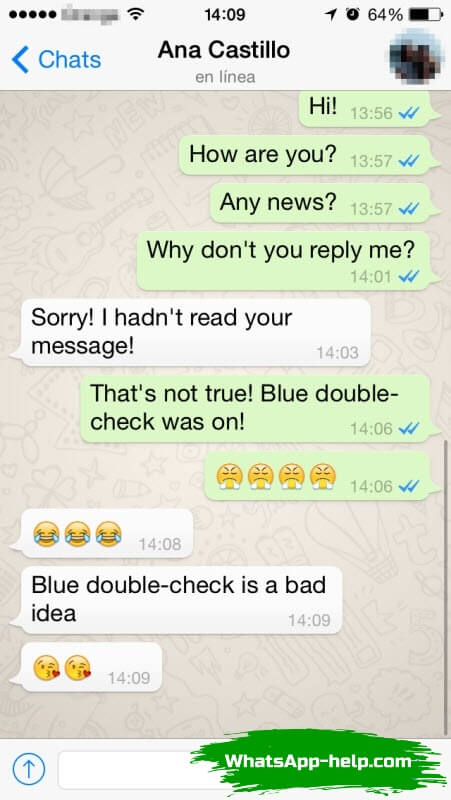
Видит ли заблокированный пользователь whatsapp что я онлайн?
Если в ватсапе заблокировать контакт, абонент не увидит статус пользователя. Он не сможет узнать, когда человек был онлайн.
Как узнает пользователь, что вы его заблокировали?
Абонент узнает о блокировке при попытке связаться с собеседником через приложение. Других изменений не происходит, в частности:
- Специфические данные о блокировке профиля не появляются. На вопрос, придет ли уведомление о блоке, ответ будет однозначно отрицательным.
- Оформление аккаунта не меняется.
- Абонент не исчезает из списка контактов.
Зато человеку недоступны любые варианты коммуникации с заблокировавшей его личностью.
Доступен ли звонок через Whatsapp?
Заблокированному человеку не удастся позвонить абоненту, поставившему блокировку. При попытке связаться с ним звонок не проходит, гудки в трубке не появляются. В подобных случаях человек может заподозрить наличие у абонента проблем со связью, отсутствие доступа к интернету. Если ситуация повторяется, блок абонента очевиден.
Как понять что ты в черном списке в ватсапе?
Понять, что пользователя в мессенджере заблокировали, можно по ряду косвенных признаков:
- В профиле не отображается, когда заблокировавший человека пользователь был онлайн. Что увидит абонент? Под именем адресата не будет отображаться никакая информация.
- Изменение аватарки, статуса не отображается. Другие люди могут показывать новые фотографии общего знакомого, вам они будут недоступны.
- Статус сообщений не меняется. Возле текстов, отправленных после блокировки, остается одиночная серая галочка. Он подтверждает: сообщение было принято сервером ватсап, но к пользователю не ушло.
- Звонки не проходят.
- Человек не может добавить недоступного пользователя в групповой чат. При попытке внести контакт в список, пользователю будет выдано сообщение об ошибке. Представленное сообщение будет выскакивать при каждой последующей попытке создать чат. Остальные пользователи легко к нему присоединятся.

Говорить о блокировке можно при наличии всех представленных признаков. Если пользователь видит только один, может решить, что в системе имеются технические неполадки. Чтобы выяснить это наверняка, нужно перезагрузить ватсап и попытаться связаться с человеком повторно. Проблемы с соединением покажут, что вас внесли в черный список.
Как узнать, что вас внесли в «чёрный» список WhatsApp
Привести к мысли о том, что один из участников ВатсАп внёс ваши данные в перечень заблокированных контактов у себя в мессенджере, может констатация одного или нескольких одновременно признаков из следующего списка:
- Все отправленные потенциально заблокировавшему вас контакту сообщения не получают статус «Доставлено». Самый неоднозначный признак блокировки, возникающий достаточно часто (к примеру, когда устройство вашего собеседника попросту не имеет возможности выйти в сеть и принять послания). Подробнее: Графические статусы (галочки) сообщений в мессенджере WhatsApp
- Вы не имеете возможности осуществить аудио и видеовызов через WhatsApp заблокировавшему вас абоненту — в результате попытки позвонить вызов будет сразу же обрываться или же оставаться неотвеченным (длинные гудки). Такое положение вещей, как и в предыдущем случае с не дошедшими сообщениями, может свидетельствовать о технической невозможности использования мессенджера другим его участником, а не о работе функции блокировки.
- Вы не видите ранее наличествующего фото профиля контакта. Если аватарка собеседника внезапно исчезла со своего места в перечне чатов и с экрана переписки, это может свидетельствовать о том, что «обезличенный» теперь пользователь поместил ваши данные в свой «чёрный список» WhatsApp. Но также отсутствие аватарки может быть обусловлено тем, что она по той или иной причине была удалена владельцем аккаунта специально.
Как понять, что ты в черном списке в Ватсапе
Абонент, добавленный в черный список, не может связаться с заблокировавшим его человеком и увидеть информацию о нем. Однако Ватсап позволяет запретить просмотр статуса посещений и отправку уведомлений всем пользователям, даже если нет намерения прекращать переписку с кем-либо из них.
Посмотрите на последний статус
Чтобы проверить статус интересующего человека, нужно перейти к диалогу с этим контактом. В верхней части экрана под именем абонента будет надпись «был(-а)» с указанием дня и времени последнего посещения.
Узнать, закрыта ли данная информация ото всех, можно с помощью другого абонента, у которого есть диалог с этим человеком. Проверенный факт того, что сведения о времени последнего посещения доступны остальным людям, достоверно свидетельствует о блокировке.
Проверьте фотографию профиля
Заблокированному человеку не будет видно изображение, прикрепленное к профилю. Поэтому если фото сменилось на значок пустого аватара, это основание полагать, что пользователь решил заблокировать контакт.
Проверьте, доставляются ли сообщения
У сообщений в Ватсапе существует 3 статуса. Они обозначаются «галочками», находящимися возле времени отправки. Определены следующие правила маркировки:
- 1 значок серого цвета означает, что послание отправлено;
- двойная «птичка» серого цвета символизирует доставку адресату;
- изменение на синий или зеленый цвет говорит о том, что адресат открыл приложение и прочитал то, что ему прислали.
Если третий тип статуса не присваивается сообщению длительное время, эта ситуация может быть вызвана тем, что адресат:
- настроил всплывающие уведомления, из которых можно узнать содержание послания, не открывая его;
- не хочет вести диалог, поэтому не реагирует на сообщение;
- запретил отправку отчетов о прочтении.
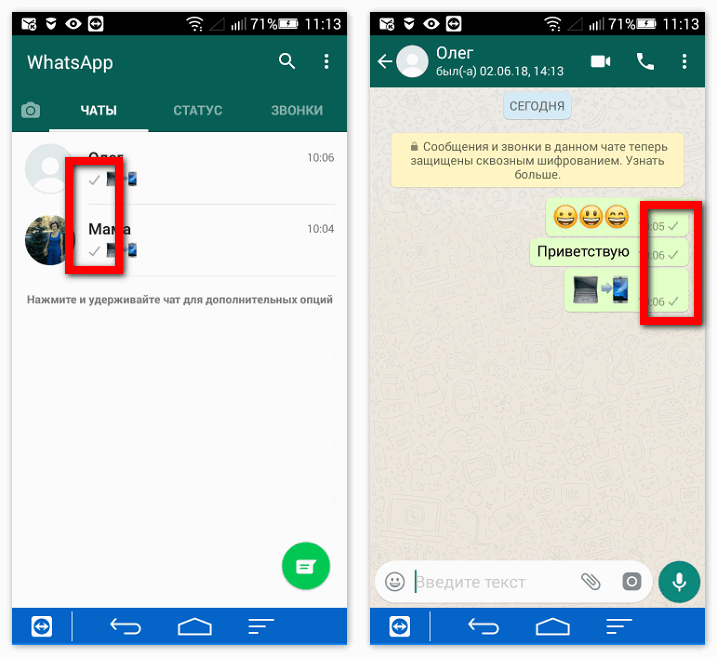 Заблокировал контакт WhatsApp.
Заблокировал контакт WhatsApp.
Если же абонент добавил человека в черный список, то сообщения не будут доставлены. Направивший их контакт всегда будет видеть, что его послания отмечены 1 серой галочкой. Однако если интересующий собеседник отключил телефон от интернета или удалил приложение, результат будет таким же.
Попробуйте дозвониться
При подозрении на добавление в черный список можно попробовать дозвониться абоненту. Для этого нужно перейти к диалогу с ним и нажать иконку трубки, расположенную в меню сверху.
Некоторые версии приложения маскируют запрет на вызов. Внесенный в черный список пользователь слышит, что номер занят, либо постоянно идут длинные гудки.
Создание тестовой группы
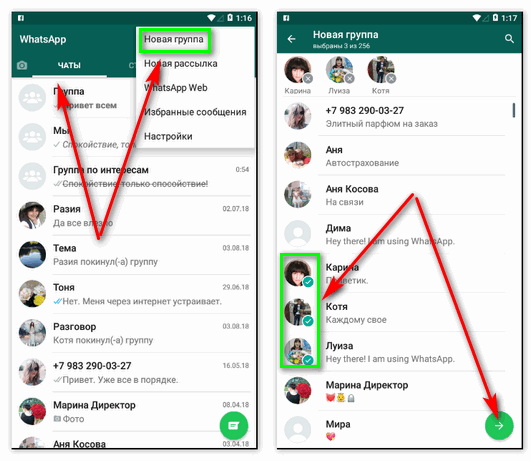 Группа в Ватсапе.
Группа в Ватсапе.
Этот способ проверки позволяет определить наличие блокировки с высокой достоверностью. Чтобы создать группу, нужно:
- открыть приложение;
- нажать на иконку меню, обозначенную 3 точками;
- выбрать пункт «Новая группа»;
- в открывшемся списке контактов выбрать тех, кого планируется добавить;
- нажать зеленую стрелку внизу экрана.
Если один из потенциальных собеседников добавил аккаунт, с которого создается группа, в черный список, он не будет включен в число участников чата. При этом приложение выдаст сообщение об ошибке: «Нет разрешения на добавление». В сочетании с предыдущими способами проверки это служит доказательством блокировки.
Как временно заблокировать чат
Чтобы временно заблокировать тот или иной чат на мобильных платформах, нужно выполнить несколько несложных действий. Пошаговые инструкции представлены ниже для каждой конкретной ОС.
На Android
На операционной системе от компании Google делаем следующее:
- Выбираем нужный групповой чат, после чего он откроется на весь экран.
- Нажимаем на иконку с тремя точками в правом верхнем углу и вызываем меню управления групповым чатом.
- Выбираем опцию «Не беспокоить» и устанавливаем время. На выбор есть варианты: 8 часов, 1 неделя и 1 год.
- Убираем галочку с пункта «Показывать уведомления» внизу под строчкой «1 год».
- Нажимаем ОК.
На iOS
На устройствах с мобильной системой от Apple действуем так:
- Открываем чат, нажимаем на его название или на имя собеседника.
- В меню выбираем найти пункт «Без звука» и устанавливаем время блокировки — 8 часов, 1 неделя или 1 год.
Выше описаны все возможные варианты блокировок в популярном месседжере WhatsApp. И если в вашем списке имеется кто-то не в меру назойливый, то действуйте.
Блокировка Ватсапом
Условия предоставления услуг в Ватсап включают правила, которых нужно придерживаться, чтобы не стать заблокированным пользователем.
| Причина | Разъяснение |
| Спам | Отправка большого количества одинаковых или навязчивых рекламных сообщений. |
| Обман | Публикация недостоверной информации, вымогание личных данных. |
| Угрозы и запугивание | Причинение беспокойства, призыв к суициду, насилию. |
| Разжигание ненависти | Оскорбление по половому, расовому, этническому или другом признаку. |
| Выдача себя за другое лицо | Присвоение себе прав WhatsApp, других пользователей или иных лиц. |
Если пользователь нарушил одно из этих правил, то при следующем входе в мессенджер он увидит сообщение: «Ваш номер телефона заблокирован в WhatsApp. Обратитесь в Службу поддержки». Эти слова подразумевают перманентный (вечный) бан.
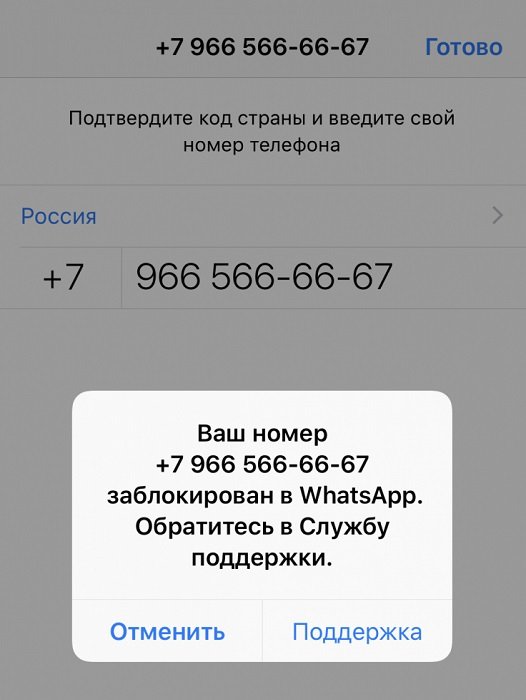
Однако решение администрации всегда можно оспорить, написав в Службу поддержки https://www.whatsapp.com/contact/?subject=messenger. При этом надо указать:
- номер, к которому был привязан заблокированный аккаунт (в международном формате);
- устройство, на котором использовался мессенджер;
- проблему, с которой столкнулся пользователь.
Служба поддержки обязательно рассмотрит жалобу и отреагирует на нее. В случае если Условия были нарушены, придет сообщение о том, что блокировка выполнена из-за нарушения правил. Значит, аккаунт не будет разблокирован. Если она произошла ошибочно, учетная запись будет восстановлен в том же виде.
Администрация может сама определить аккаунт, который нарушает правила мессенджера, или отреагировать на жалобу одного из пользователей.
С 2019 года Вацап стал относиться к безопасности еще тщательнее. Блокировка аккаунта может произойти из-за того, что пользователь состоит в группе с подозрительным названием. Даже если беседа соответствует правилам мессенджера, но в ее названии содержатся неоднозначные слова по типу «подозрительный», «незаконный», «правонарушители», все пользователи могут быть перманентно заблокированы. Поэтому следует тщательно выбирать тему для своей группы.
Временный бан могут дать тем, кто использует неофициальное приложение Ватсапа. В этом случае блокировка – вопрос времени, так как разработчики рано или поздно обнаружат, что активность осуществляет с посторонней программы. Человеку дается некоторое время, чтобы вернуться в официальный Ватсап. Если он этого не делает, временный бан превращается в вечный.
Как обойти блокировку
Если обращение в Службу поддержки было отклонено, пользователь может создать новый аккаунт с другим номером. Однако если используется тот же телефон, то в скором времени администрация обнаружит нарушителя и заблокирует вновь. Чтобы создать новую учетную запись, нужно использовать и другой номер, и другое устройство.
Признаки занесения контакта в черный список в ВатсАп
Несмотря на старания разработчиков мессенджера, признаки блокировки своего номера другим пользователем WhatsApp определить нетрудно.
Ниже представлен их список:
- Сообщения помечены, как непрочитанные. Вообще любое отправленное и прочитанное сообщения помечается двумя галочками в чате. Если послания уходят, и существует уверенность, что пользователь в сети, но не второй галочки не появляется, это один из показателей блокировки. Но нужно учитывать, что юзер просто не может какое-то время выходить в сеть интернет, поэтому считать отсутствие одной галочки стопроцентным показателем занесения в черный список ВатсАп не стоит.
- Под именем пользователя в чате не отображается время последнего пребывания в ВатсАп. То есть обычно указано точное время последней активности человека, и если вчера с этим был порядок, а сегодня эта информация отсутствует, стоит задуматься, на что мог обидеться собеседник по чату.
- Не отображаются изменения профиля пользователя. Например, если точно известно, что бывший собеседник поменял личные данные в профиле (фото, статус или другие сведения), но для другого участника переписки все осталось по-прежнему, то, скорей всего, это говорит о намеренном блокировании нежелательного абонента.
- Невозможность голосового вызова на телефоне в мессенджере WhatsApp. То есть вызов, как раз то, совершается в обычном режиме, но дозвониться, увы, не получится.
- Еще один явный призрак блокировки – невозможность добавить определенного пользователя в новую группу. Будет выдано сообщение о невозможности совершения подобной операции.
Выше представлены подробные инструкции, как понять, что участник чата подвергся блокировке со стороны другого пользователя WhatsApp. Если такая неприятная ситуация произошла, есть смысл в ответной реакции в сторону недружелюбно настроенного индивида.
Внимание. Перед тем, как заблокировать контакт в ВатсАпе, нужно хорошо обдумать последствия такого поступка, ведь такое простое, на первый взгляд, действие может привести к реальному конфликту с человеком
Блокировка неугодного участника чата ВатсАп
Далее приведены подробные пошаговые инструкции, которые помогут разобраться, как заблокировать контакт в ВатсАпе. Порядок действий следующий:
- Открыть мессенджер ВатсАп на мобильном девайсе.
- Войти в главное меню приложения, нажав на три точки в верхней правой части экрана.
- В выпавшем списке выбрать пункт «Настройки».
- Дальше перейти в раздел «Аккаунт», в котором активировать подпункт «Приватность».
- Откроется окно, в нем найти строку «Заблокированные» и тапнуть по ней.
- Нажать пиктограмму с человечком в правом верхнем углу, выбрать нужный контакт и коснуться его.
После этих манипуляций заблокированный пользователь не сможет отправлять сообщения, отслеживать изменения профиля и звонить участнику, добавившему его в черный список. Если отношения к данному пользователю изменится, всегда можно сменить гнев на милость и исключить его из перечня неугодных людей.
Отмена санкций в отношении другого участника чата WhatsApp
Добавить в черный список собрата по разуму легко, а что делать, если все-таки было решено снова наладить с ним постоянное общение. Порядок действий в этом случае следующий:
- Запустить приложение ВацАп на смартфоне или планшете.
- Открыть меню, нажав на значок из трех точек в верхнем части дисплея.
- Далее нажать «Настройки» и выбрать «Аккаунт».
- Активировать пункт «Приватность».
- Перейти к подпункту «Заблокированные» и тапнуть по нему.
- Откроется список имен, в котором выбирается нужный человек.
- Достаточно кликнуть по имени и в появившемся мини-окне подтвердить намерение разблокировки, чтобы снова с ним полноценно общаться.
Если ранее был открыт чат с данным индивидом, то есть еще один вариант снятия с него ограничений в переписке. Порядок действий таков:
- Открыть мессенджер ВацАп.
- Войти в созданный ранее чат с нужным абонентом.
- Открыть меню чата (пиктограмма из трех точек).
- Выбрать в нем пункт «Еще…», после чего нажать «Разблокировать».
Важно. Вышеприведенным способом (из чата) можно также добавить в черный список неугодного собеседника
Порядок действий аналогичен, только в конце выбирается пункт «Заблокировать».
Заключение
Возможности современного популярного мессенджера WhatsApp позволяют с легкостью манипулировать контактами из адресной книги. Инструкции, представленные выше, объясняют не только то, как отказаться от общения с неприятным человеком, но и как разблокировать собеседника в случае примирения с ним и возобновления общения.